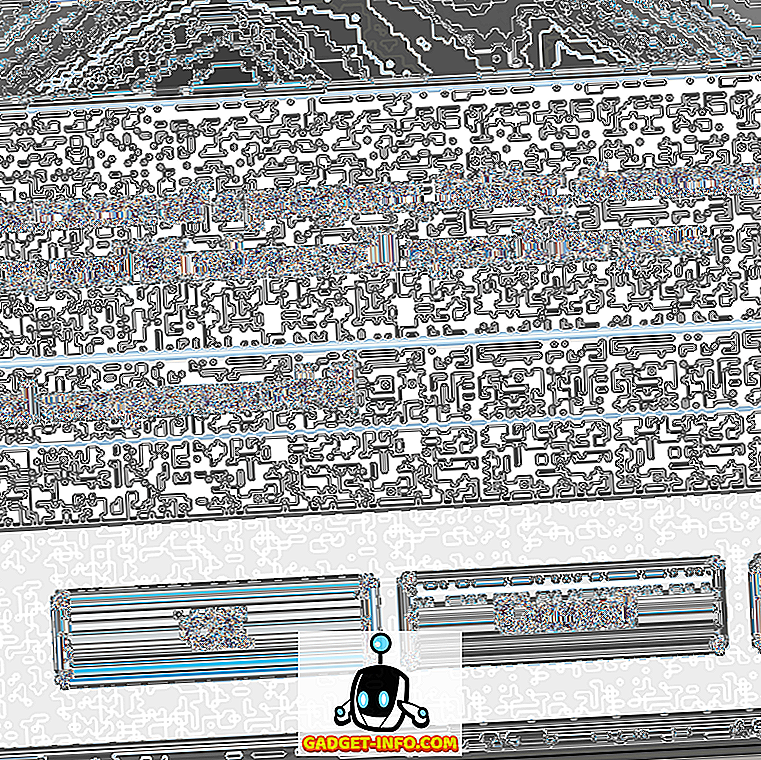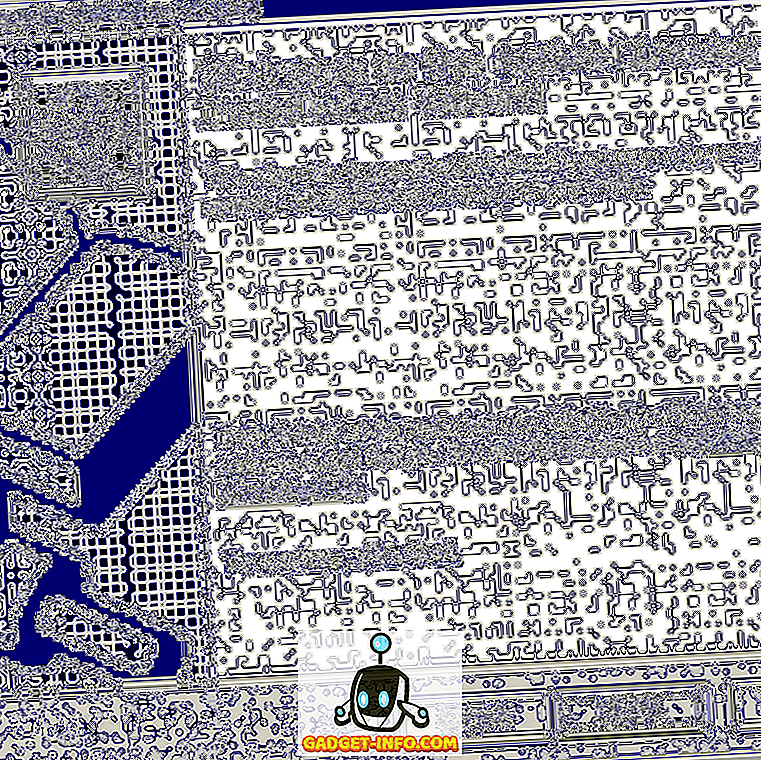Steam ist derzeit der weltweit beliebteste digitale Vertriebsservice für den Kauf von Spielen, und es gibt keinen Grund, den größten Marktanteil zu erreichen. Trotz der Hochgeschwindigkeits-Internetverbindung scheinen die Leute auf Probleme wie gedrosselte Download-Geschwindigkeiten zu stoßen, was zu einer erheblichen Erhöhung der ETA für das Herunterladen ihrer Spiele führt. Dies macht die Verwendung eines digitalen Vertriebsdienstes völlig überflüssig. Wenn Sie mit diesem Problem konfrontiert sind, haben wir eine Lösung, die Sie ausprobieren können, um diese Geschwindigkeit zu verbessern. Sehen wir uns kurz an, wie Sie die Downloadgeschwindigkeit in Steam erhöhen können:
Ändern der Serverregion für schnellere Steam-Downloads
Durch das Ändern des Serverbereichs sollte die Downloadgeschwindigkeit in Steam erhöht werden. Es hat für mich gearbeitet. Zunächst müssen Sie sich mit Ihrem Steam-Benutzernamen und Ihrem Kennwort anmelden, um zur Startseite zu gelangen. Wenn Sie fertig sind, führen Sie einfach die folgenden Schritte aus, um den Steam-Downloadbereich problemlos zu ändern:
- Klicken Sie auf das "Steam" -Menü, das sich genau in der oberen linken Ecke des Steam-Fensters befindet, und klicken Sie erneut auf "Einstellungen" .

- Wenn Sie sich auf der Seite Einstellungen befinden, müssen Sie den Abschnitt "Downloads" aufrufen. Auf der rechten Seite sehen Sie eine Option zum Ändern der Region zum Herunterladen Ihrer Spiele. Klicken Sie auf "Download Region" und wählen Sie den nächstgelegenen Server entsprechend Ihrem Standort oder dem Server, der die besten Downloadgeschwindigkeiten bietet . Obwohl Steam den nächstgelegenen Serverstandort automatisch auswählt, können Ihre Geschwindigkeiten durch fehlerhafte oder überlastete Server beeinträchtigt werden. Aus diesem Grund haben wir vorgeschlagen, diesen zu ändern. Es ist erwähnenswert, dass die Geschwindigkeit, die Sie erhalten, von Person zu Person variieren kann, da sie in erster Linie von Ihrem Standort abhängt.

- Wenn Sie mit diesem Schritt fertig sind, direkt neben der Option "Region herunterladen", können Sie die Bandbreite für die Downloads Ihrer Spiele einschränken . Klicken Sie darauf und stellen Sie sicher, dass "No limit" eingestellt ist . Obwohl standardmäßig No Limit festgelegt ist, haben Sie möglicherweise versehentlich mit den Einstellungen herumgepfiffen und sie zuvor geändert, was zu langsamen Geschwindigkeiten führte. Wenn Sie mit allem fertig sind, klicken Sie auf "OK" .

Nun, das ist so ziemlich der ganze Prozess, und Sie können eine deutliche Verbesserung Ihrer Download-Geschwindigkeiten feststellen. Wenn Sie jedoch keine Geschwindigkeitsverbesserungen bemerken, sollten Sie Ihren Internetdienstanbieter (ISP) wahrscheinlich sofort anrufen, da wir nicht der Meinung sind, dass es andere mögliche Probleme mit Steam gibt, die Ihre Downloads einschränken könnten.
SIEHE AUCH: Wie man die Download-Geschwindigkeit von Spielen in Origin erhöht
Bereit, die Downloadgeschwindigkeit für Dampf zu erhöhen?
Sie sind nicht der einzige, der von diesem Problem betroffen ist, da im Internet zu viele Benutzer mit gedrosselten Download-Geschwindigkeiten auf Steam konfrontiert sind. Dies ist nichts Neues. Nun, wir freuen uns, dass wir Ihnen eine Lösung bieten können, mit der Sie die Geschwindigkeitsprobleme lösen können, mit denen Sie konfrontiert sind. Also, sind Sie bereit, sich mit den Einstellungen zu beschäftigen und den Download-Server-Bereich zu ändern, um Ihre Geschwindigkeit erheblich zu erhöhen? Sagen Sie uns einfach Bescheid, indem Sie einfach ein paar Wörter in den Kommentarbereich unten einfügen, da wir gerne lesen würden, was Sie denken.